Di Internet Explorer, Anda mungkin mengalami masalah saat mencoba menginstal aplikasi dan menerima Windows telah memblokir perangkat lunak ini karena tidak dapat memverifikasi penerbit pesan eror. Hal ini dapat terjadi pada kontrol Java dan ActiveX yang dimuat pada halaman web. Untuk mencoba memperbaiki masalah ini, lakukan langkah-langkah berikut.
Opsi 1 – Berdasarkan Situs Tunggal (aman)
- Di Internet Explorer, klik “Peralatan” (roda gigi) > “pilihan internet“.
- Pilih “Keamanan” tab.
- Dalam "Pilih zona untuk melihat atau mengubah pengaturan keamanan", Pilih "Situs tepercaya“.
- Memindahkan "Tingkat keamanan untuk penggeser zona ini" ke "Rendah", lalu klik "Berlaku“.
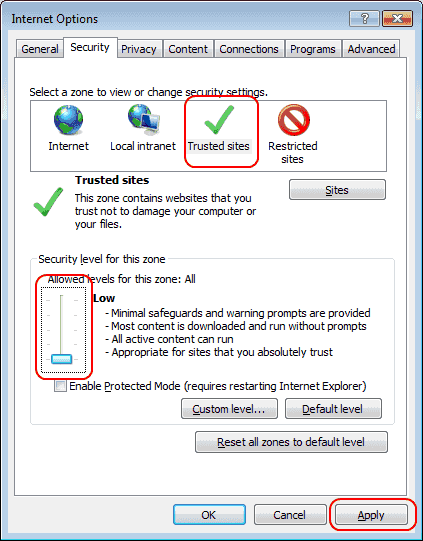
- Klik “Situs" tombol.
- Ketik URL ke situs web tempat perangkat lunak dihosting di "Tambahkan situs web ini ke zona” dan klik “Menambahkan“. Jika situs web tidak memiliki URL HTTPS, hapus centang pada “Memerlukan verifikasi server (https:) untuk semua situs di zona ini”, lalu tambahkan ke dalam kotak. Klik “Menutup" saat selesai.
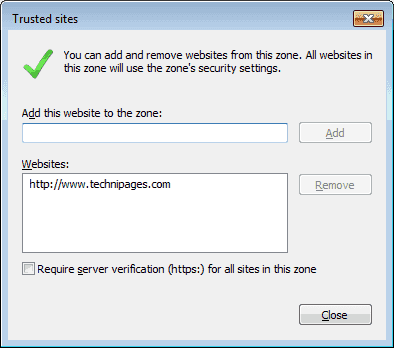
- Klik “oke” pada pilihan internet layar.
- Tutup Internet Explorer dan coba muat halaman web lagi. Saya harap Anda berhasil memuat perangkat lunak kali ini.
Opsi 2 – Beberapa Situs (kurang aman)
- Di Internet Explorer, klik “Peralatan” (roda gigi) > “pilihan internet“.
- Pilih “Keamanan" tab.
- Dalam "Pilih zona untuk melihat atau mengubah pengaturan keamanan", Pilih "Internet“.
- Pilih “Tingkat kustom…" tombol.
- Di bawah"ActiveX dan plug-in”, ubah pengaturan yang disarankan ini:
- “Unduh Kontrol ActiveX yang Ditandatangani” = “Aktifkan”
- “Unduh Kontrol ActiveX yang tidak ditandatangani” = “Prompt”
- "Inisialisasi dan skrip kontrol ActiveX tidak ditandai sebagai aman" = "Prompt"
- “Jalankan ActiveX dan plug-in” = “Aktifkan”
- "Kontrol skrip ActiveX ditandai sebagai aman untuk skrip" = "Aktifkan"
- Klik “oke", kemudian "oke" lagi.
- Mulai ulang peramban. Pesan tersebut seharusnya tidak lagi muncul.
Anda juga dapat mengakses pengaturan ini menggunakan Editor Kebijakan Grup di bawah “Konfigurasi Pengguna” > “Template Administratif” > “Komponen Windows” > “Internet Explorer” > “Panel Kontrol Internet” > “Halaman Keamanan” > “Zona Internet“.